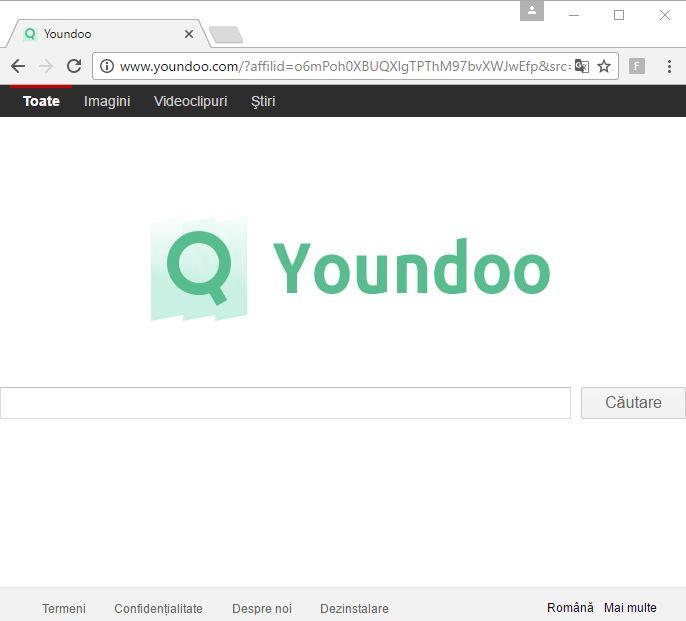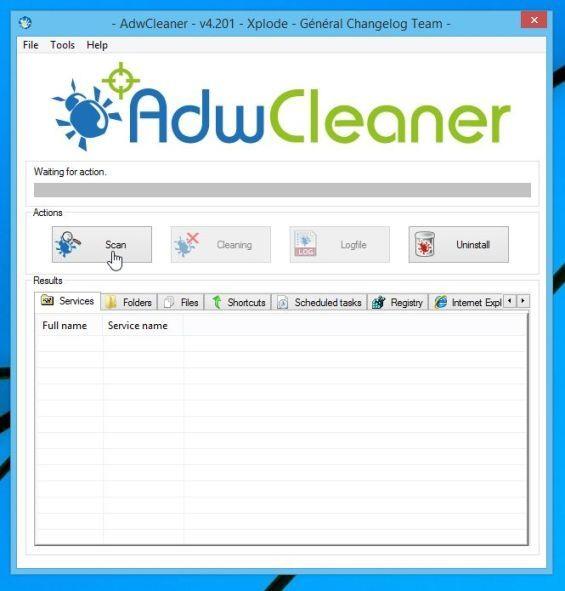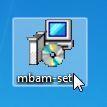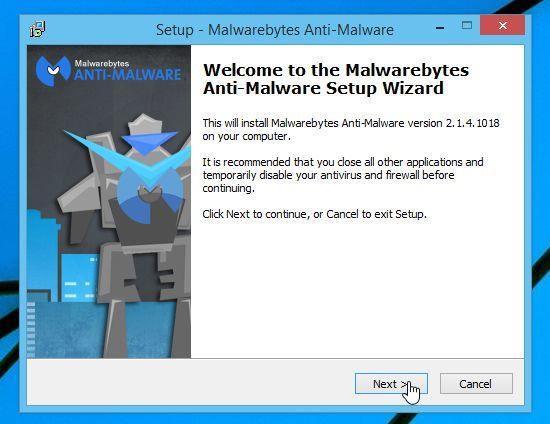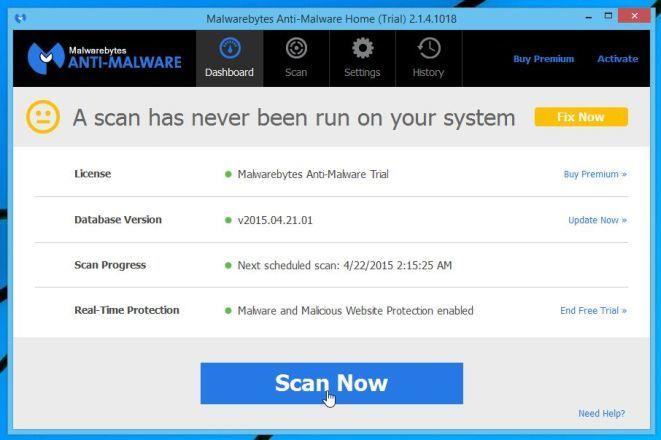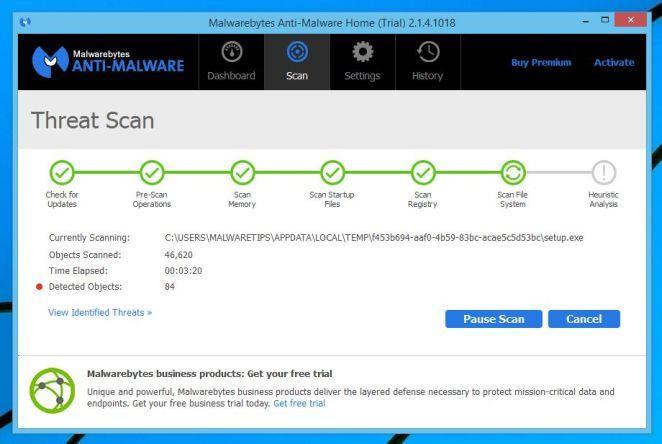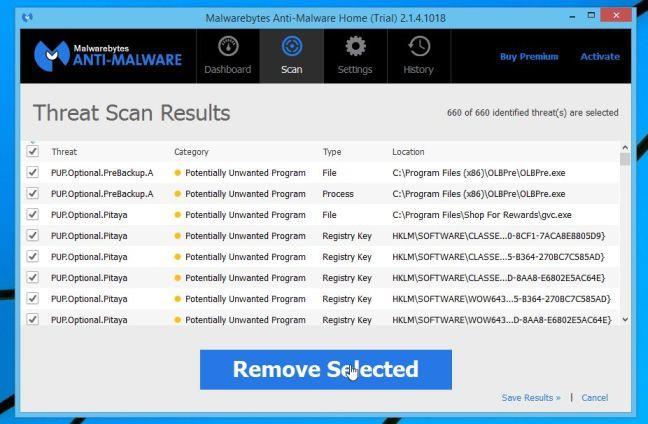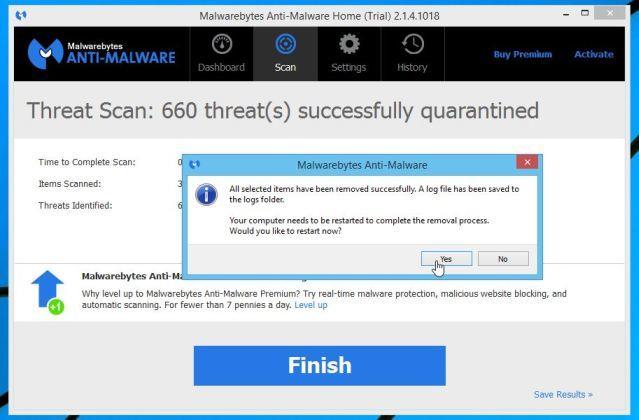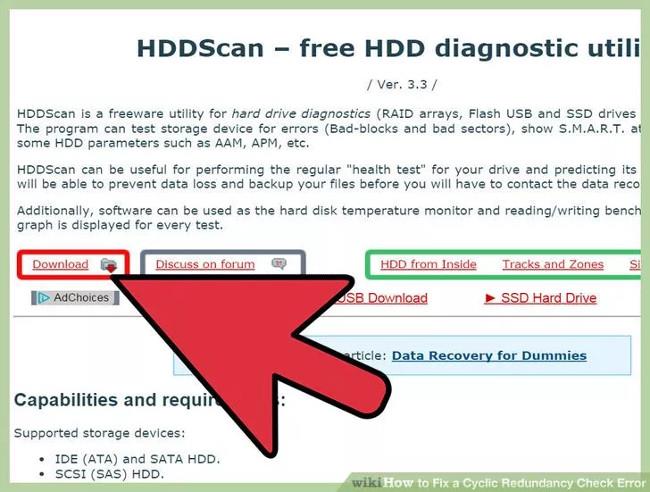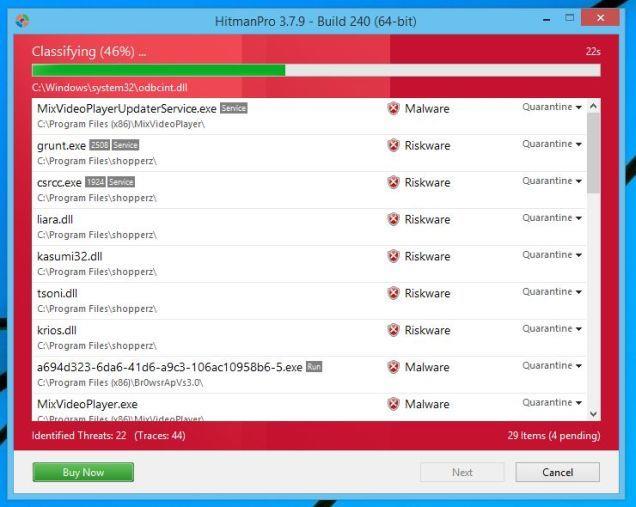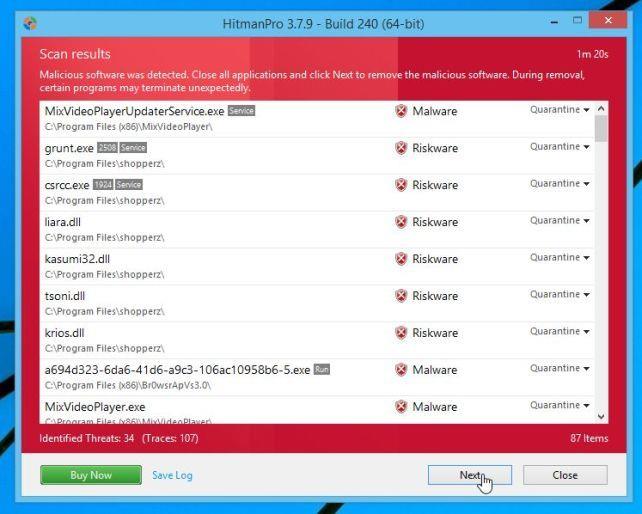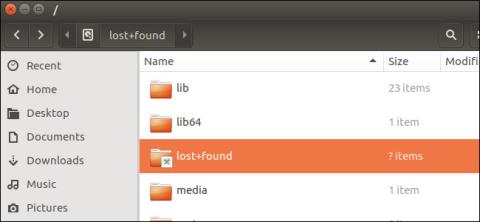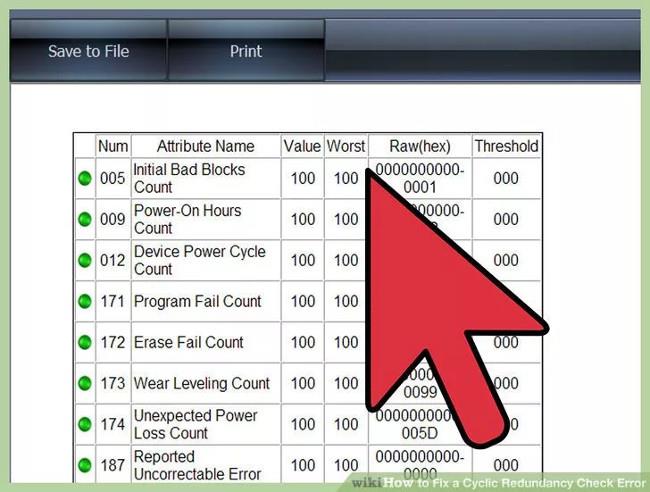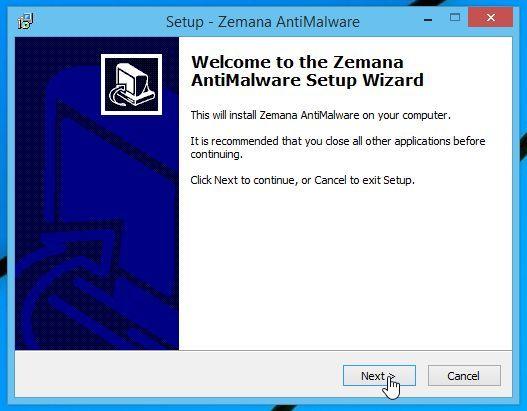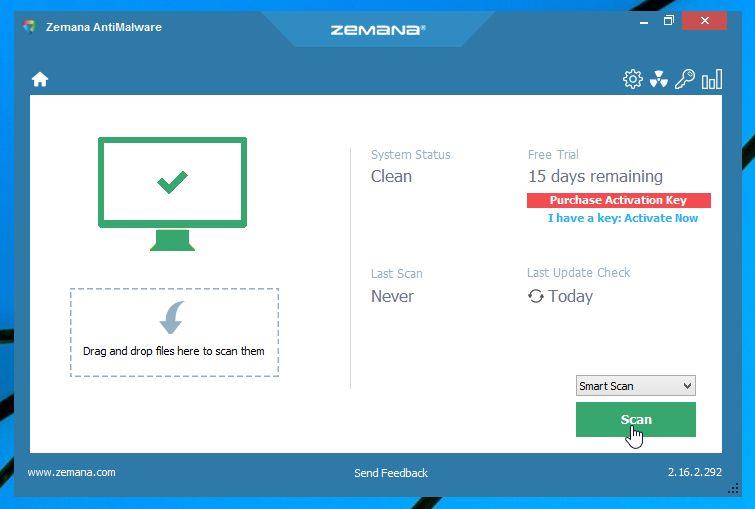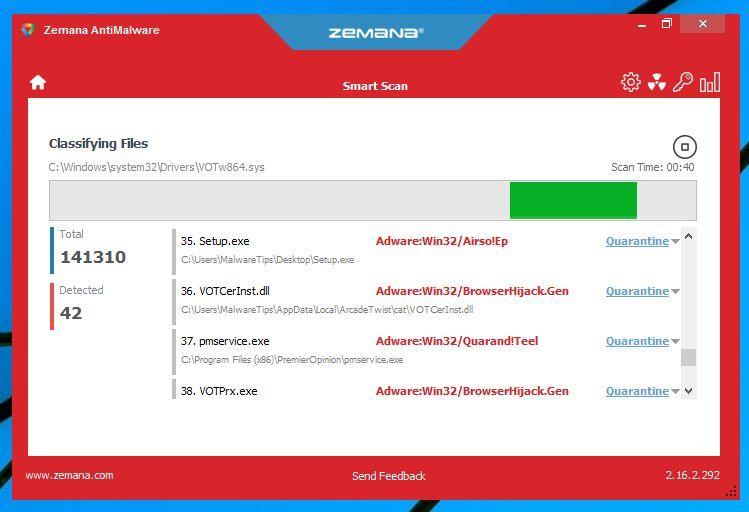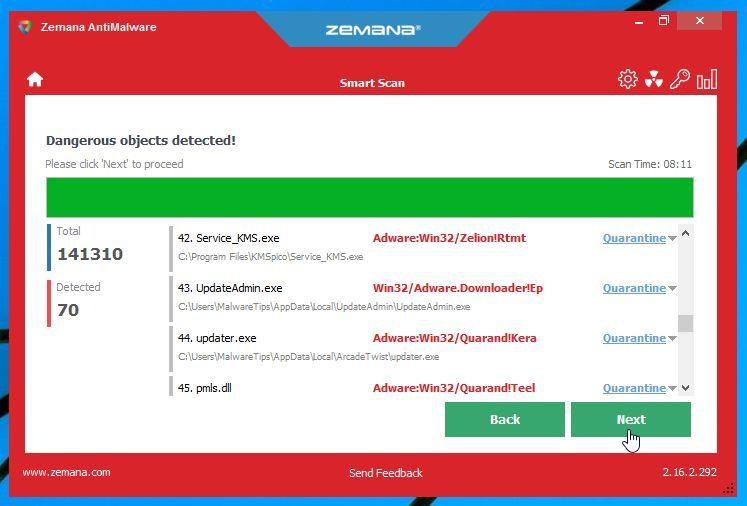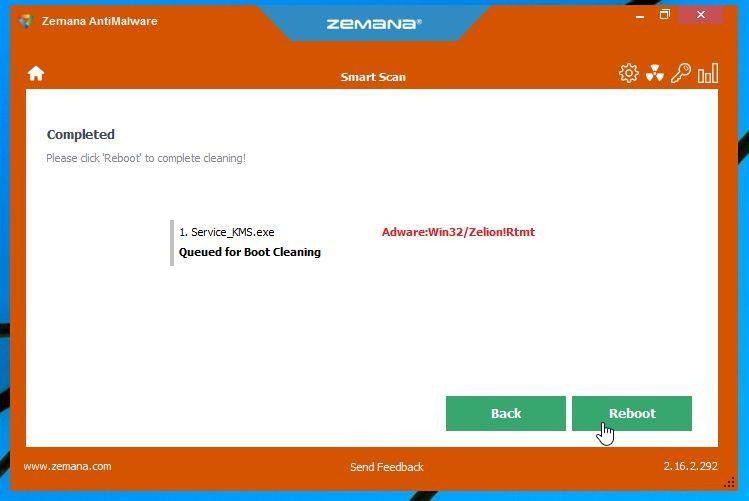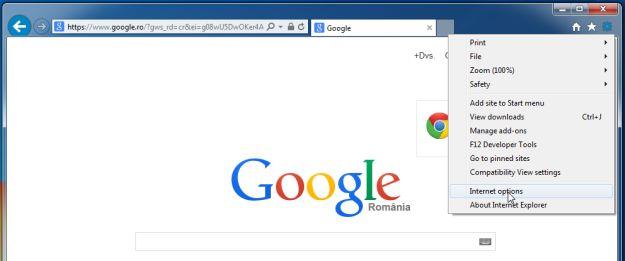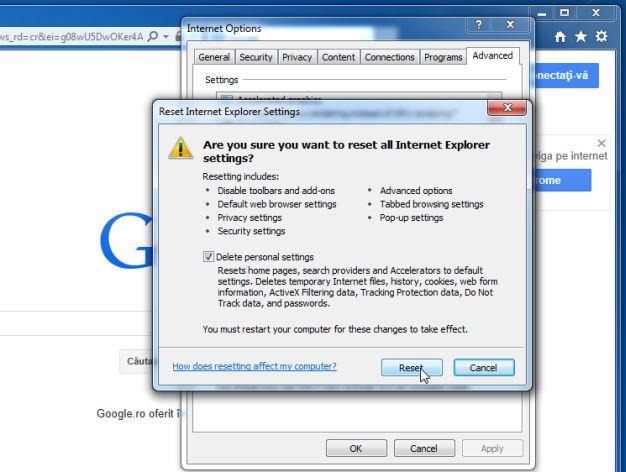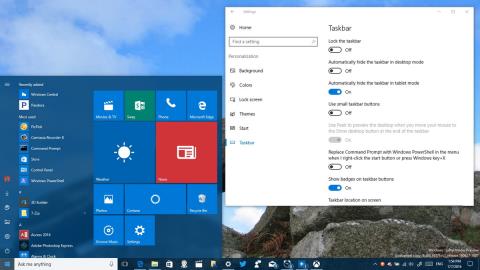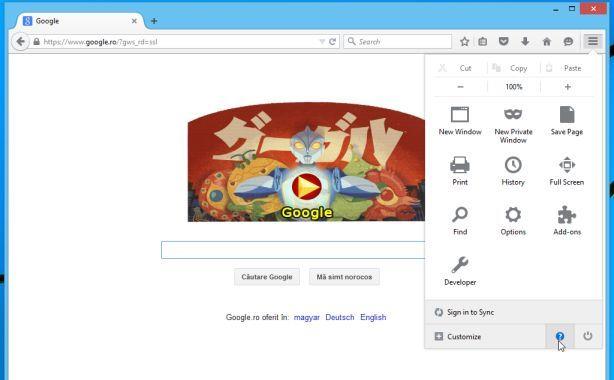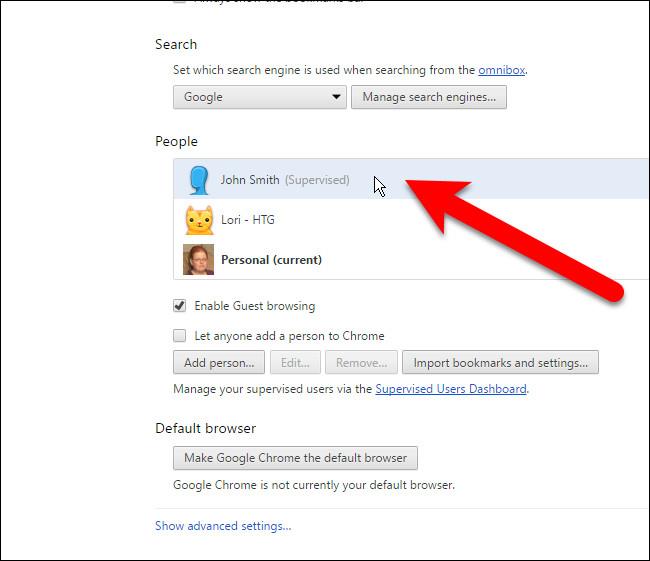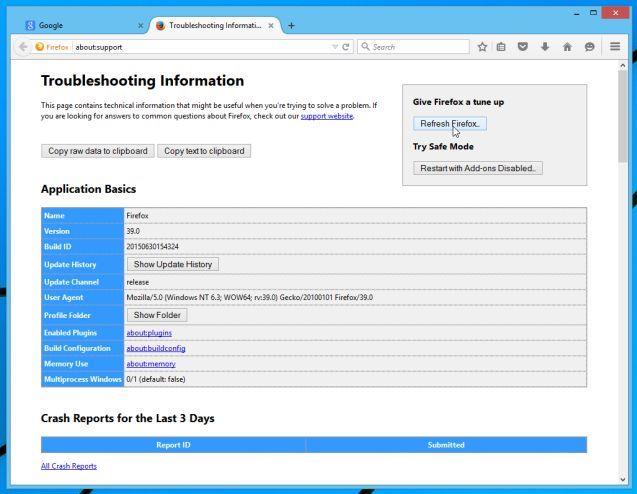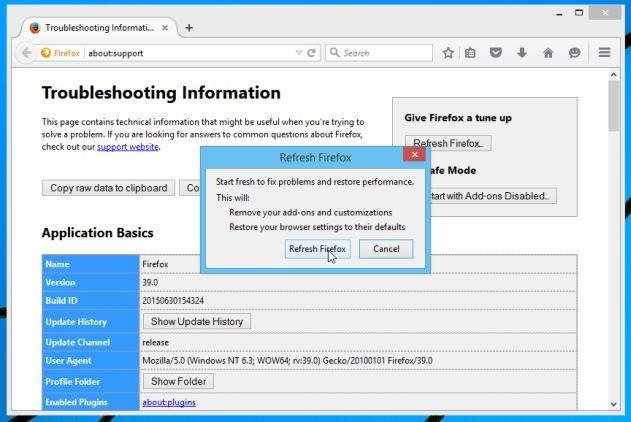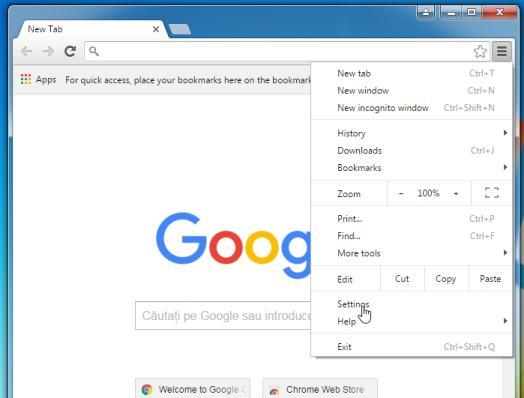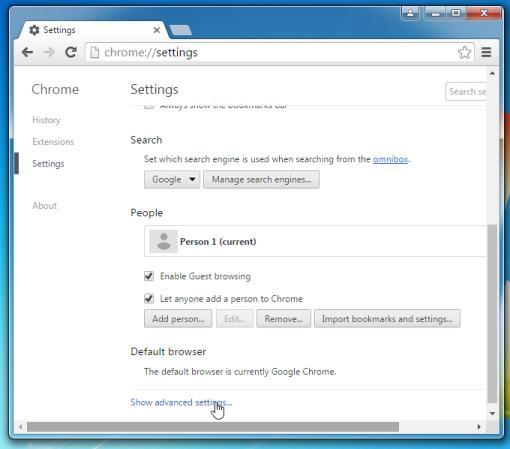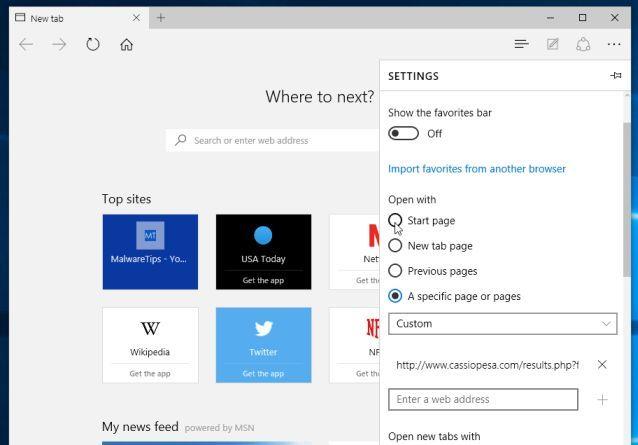Youndoo — это угонщик браузера, который интегрируется с другим бесплатным программным обеспечением, которое вы загружаете и устанавливаете из Интернета. После установки этого угонщика браузера он устанавливает домашнюю страницу вашего браузера и поисковые системы на http://www.youndoo.com.
Домашняя страница Youndoo.com «незаконно вторгается» на ваш компьютер после установки бесплатного программного обеспечения, интегрированного с настройками Youndoo.com. Youndoo.com устанавливается в систему без ведома пользователя.
Например, при установке пользовательских версий VLC Player вам придется согласиться изменить домашнюю страницу браузера и поисковую систему по умолчанию на Youndoo.com. Однако при удалении VLC Player со своего компьютера настройки веб-браузера по умолчанию не будут восстановлены. Это означает, что вам придется вручную удалить домашнюю страницу Youndoo.com из ваших любимых веб-браузеров.
Youndoo.com использует ряд ключей реестра для взлома вашего браузера, даже если вы «очистили» ярлыки или изменили настройки домашней страницы.
Поэтому, прежде чем соглашаться на установку какого-либо программного обеспечения, вам следует «обратить внимание» на сопутствующее программное обеспечение, например Youndoo.com. Всегда выбирайте выборочную установку и снимите флажки со всех параметров, которые не являются «знакомыми», особенно с дополнительным программным обеспечением, которое вы никогда не захотите загружать и устанавливать. Другими словами, не устанавливайте программное обеспечение, которому вы не доверяете.
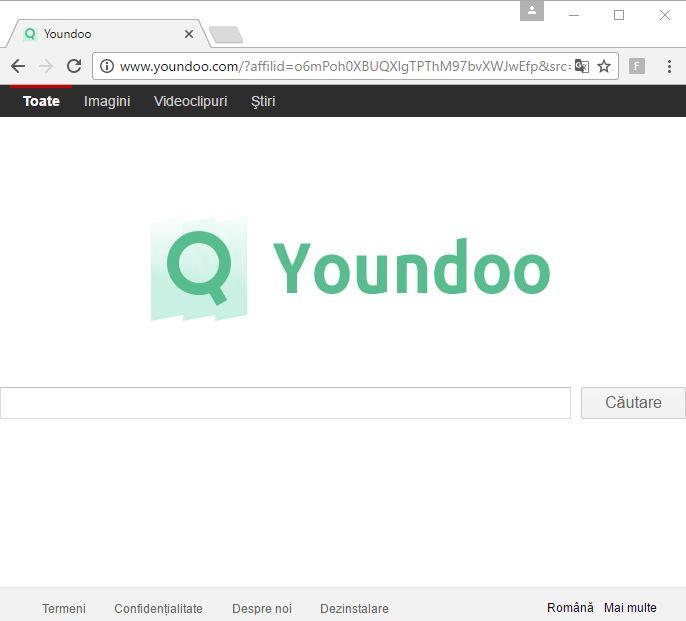
Как полностью удалить Youndoo.com?
Чтобы полностью удалить Youndoo.com, выполните следующие действия:
Шаг 1. Просканируйте свой компьютер с помощью AdwCleaner.
AdwCleaner — бесплатная утилита, которую вы можете использовать для сканирования вашего компьютера и веб-браузеров с целью удаления Youndoo.com.
1. Загрузите AdwCleaner на свое устройство и установите.
Загрузите AdwCleaner на свое устройство и установите его здесь.
2. Прежде чем открыть AdwCleaner, закройте браузер, затем дважды щелкните значок AdwCleaner.

Если Windows спросит, хотите ли вы запустить AdwCleaner, разрешите запуск приложения.
3. Когда появится окно AdwCleaner, нажмите кнопку «Сканировать» .
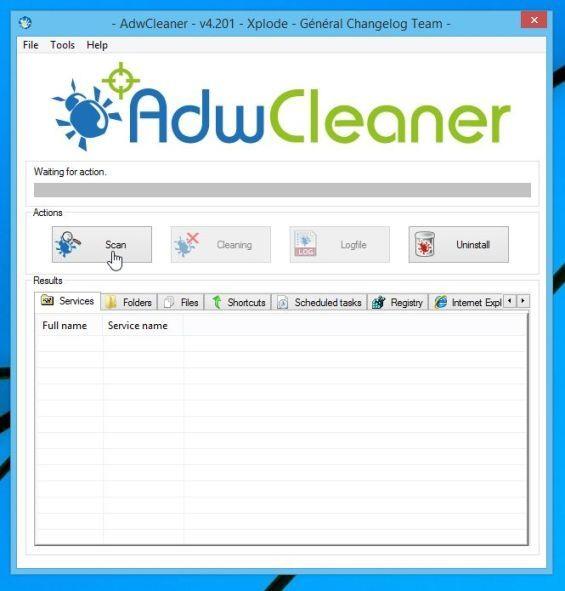
AdwCleaner начнет сканирование и обнаружение рекламного ПО Youndoo.com.
4. Чтобы удалить все вредоносные файлы, найденные AdwCleaner, нажмите кнопку Очистка.

5. AdwCleaner уведомит вас о необходимости сохранить любые файлы или данные, которые вы открываете, затем программа перезагрузит ваш компьютер, чтобы завершить процесс «очистки» вредоносных файлов. Ваша следующая задача — нажать «ОК».

После того, как компьютер завершил загрузку и вы вошли в систему, AdwCleaner автоматически откроет файл журнала, содержащий файлы, ключи реестра и программы, которые были удалены с вашего компьютера.
Шаг 2. Просканируйте свой компьютер с помощью Malwarebytes Anti-Malware.
Malwarebytes Anti-Malware — одно из «мощных» приложений для сканирования вирусов. Используйте его для удаления перенаправлений Youndoo.com на вашем компьютере.
1. Загрузите Malwarebytes Anti-Malware на свой компьютер и установите.
Загрузите Malwarebytes Anti-Malware на свое устройство и установите его здесь.
2. После загрузки приложения закройте все программы на своем компьютере, затем дважды щелкните значок Malwarebytes Anti-Malware с именем mbam-setup , чтобы начать процесс установки Malwarebytes Anti.
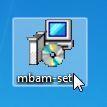
В это время на экране появится диалоговое окно «Контроль учетных записей» с вопросом, хотите ли вы запустить файл или нет. Ваша задача — нажать «Да» , чтобы начать процесс установки.
3. Когда начнется процесс установки, вы увидите окно мастера установки Malwarebytes Anti-Malware с инструкциями по установке.
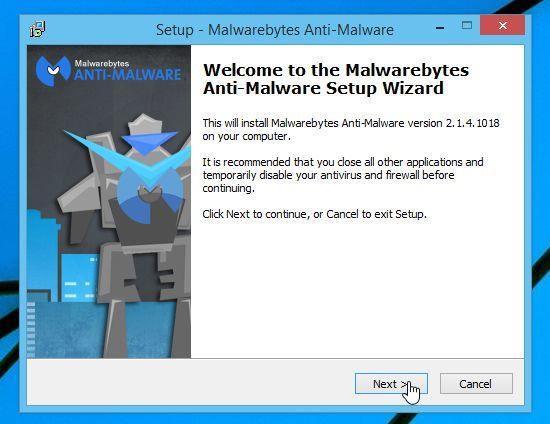
Следуйте инструкциям на экране, чтобы установить Malwarebytes Anti-Malware.

4. После установки Malwarebytes Anti-Malware автоматически откроется и отобразит сообщение о том, что вам следует обновить программу и выполнить сканирование вашей системы. Чтобы начать процесс сканирования в системе, нажмите кнопку «Сканировать сейчас».
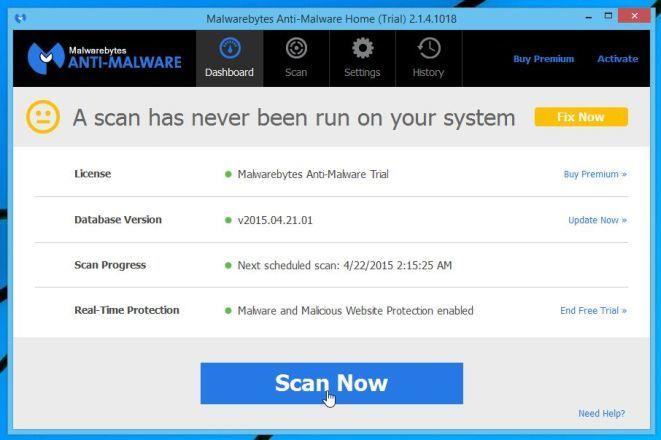
5. Malwarebytes Anti-Malware начнет сканирование вашего компьютера на наличие вредоносного ПО (вредоносного ПО).
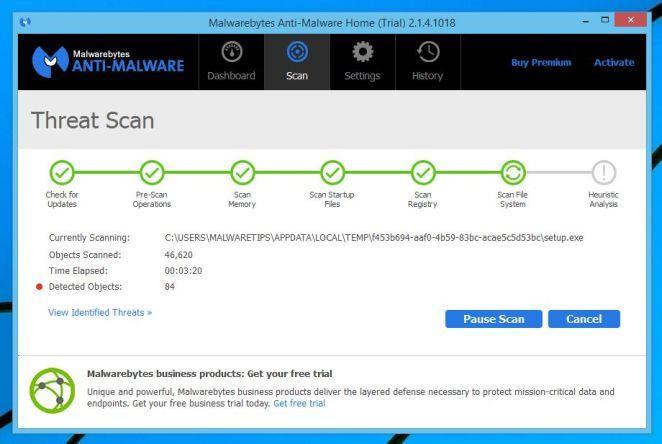
6. После завершения процесса сканирования на экране появится окно вредоносного ПО, обнаруженного Malwarebytes Anti-Malware. Чтобы удалить эти программы и вредоносное ПО, нажмите кнопку «Удалить выбранное» .
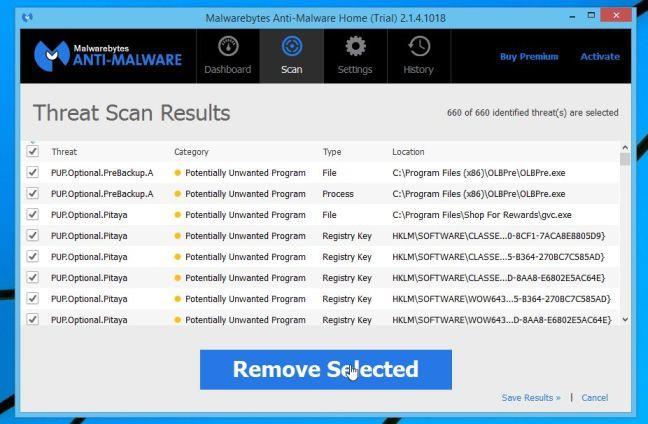
7. Теперь Malwarebytes Anti-Malware «очистит» все найденные вредоносные файлы и ключи реестра. После завершения процесса удаления вредоносных файлов Malwarebytes Anti-Malware потребует перезагрузки системы для полного удаления вредоносных файлов и программного обеспечения.
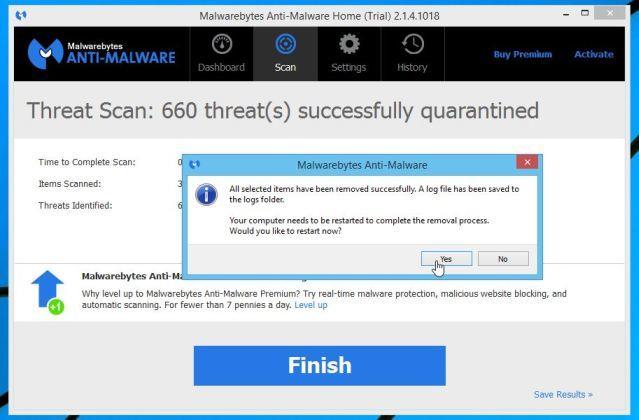
После завершения загрузки компьютера откройте Malwarebytes Anti-Malware, и вы увидите экран приложения «Сканирование угроз», подтверждающий, что на вашем компьютере больше не появляются вредоносные файлы или программы.
Шаг 3. Дважды проверьте систему с помощью HitmanPro.
HitmanPro найдет и удалит вредоносное ПО, рекламное ПО, ботов и другое вредоносное ПО.
1. Загрузите HitmanPro на свой компьютер и установите.
2. Дважды щелкните файл «HitmanPro.exe» (при использовании 32-разрядной версии Windows) или файл «HitmanPro_x64.exe» (при использовании 64-разрядной версии Windows), чтобы открыть приложение.

Затем нажмите «Далее» , чтобы установить HitmanPro на свой компьютер.
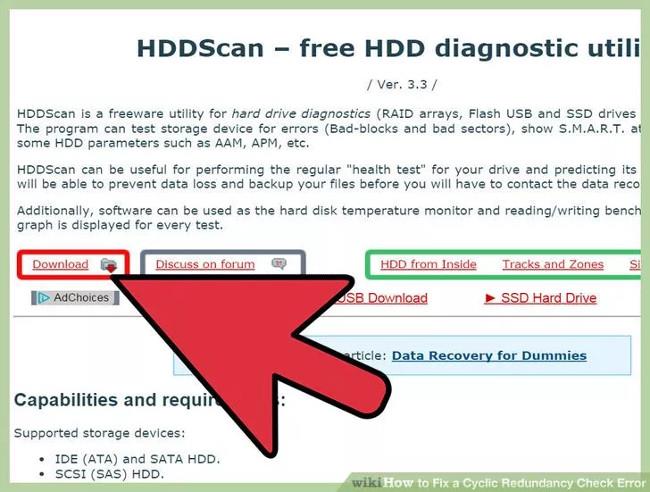
3. HitmanPro начнет сканирование вашего компьютера на наличие Youndoo.com.
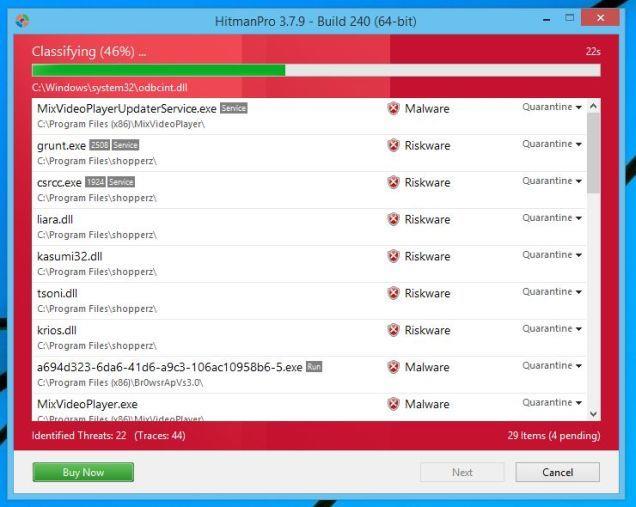
4. По завершении процесса на экране отобразится список всех вредоносных программ, обнаруженных приложением. Нажмите «Далее» , чтобы удалить перенаправление Youndoo.com.
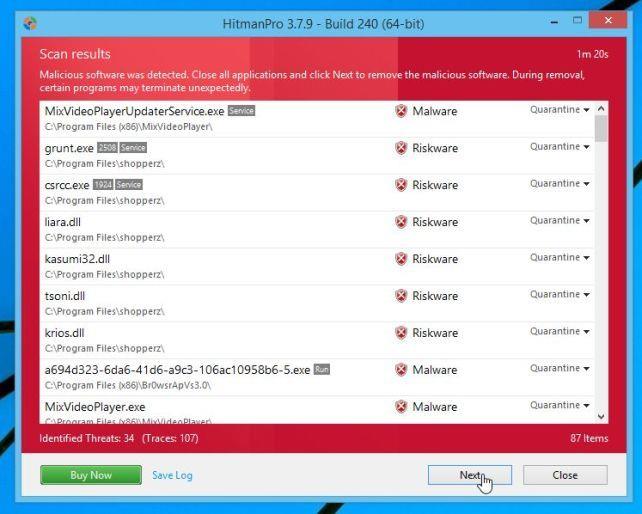
5. Нажмите Активировать бесплатную лицензию , чтобы начать пробную версию приложения в течение 30 дней и удалить все вредоносные файлы с вашего компьютера.
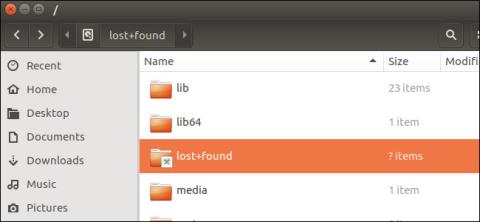
Шаг 4. Просканируйте свой компьютер с помощью Zemana AntiMalware.
Используйте Zemana AntiMalware, чтобы удалить расширение браузера Youndoo.com и другие вредоносные программы на вашем компьютере.
1. Загрузите Zemana AntiMalware на свой компьютер и установите.
Загрузите Zemana AntiMalware на свое устройство и установите его здесь.
2. Дважды щелкните файл Zemana.AntiMalware.Setup.exe , чтобы установить Zemana AntiMalware на ваш компьютер.
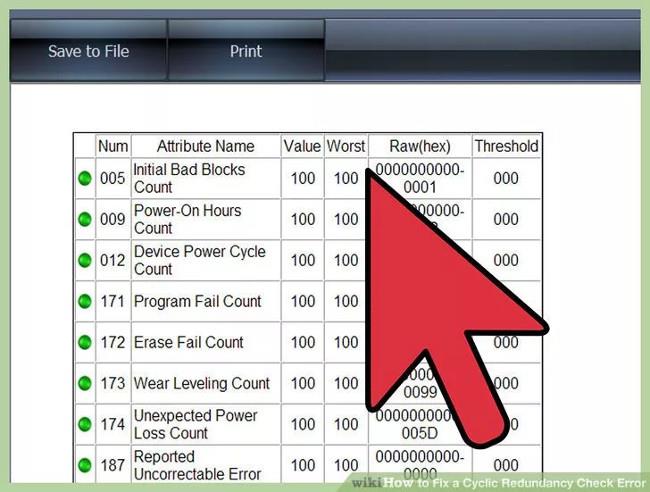
Нажмите «Далее» и следуйте инструкциям на экране, чтобы установить Zemana AntiMalware на свой компьютер.
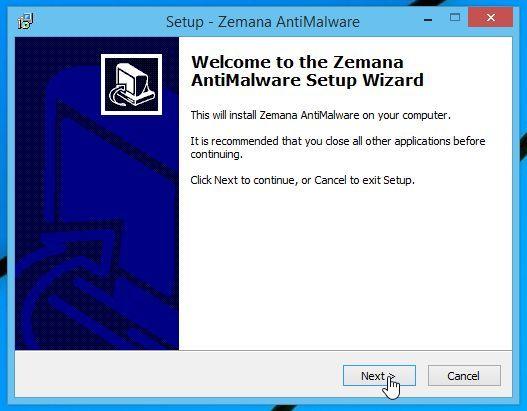
3. Когда откроется окно Zemana AntiMalware, нажмите кнопку «Сканировать» .
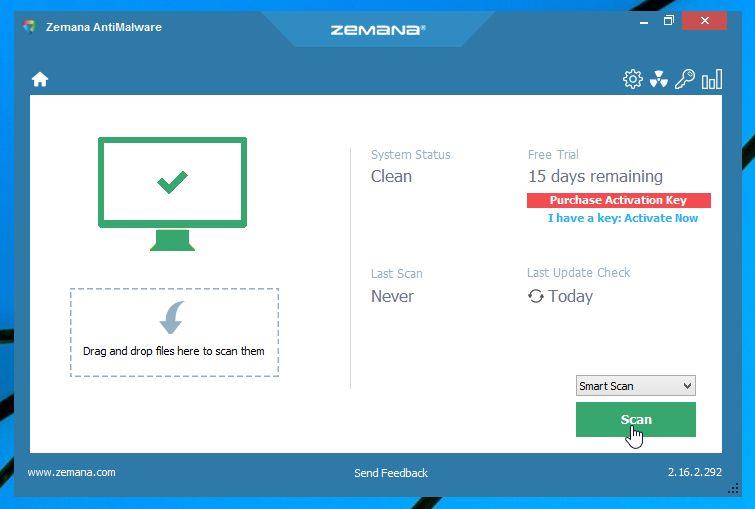
4. Zemana AntiMalware начнет сканировать ваш компьютер на наличие вредоносных файлов. Сканирование может занять до 10 минут.
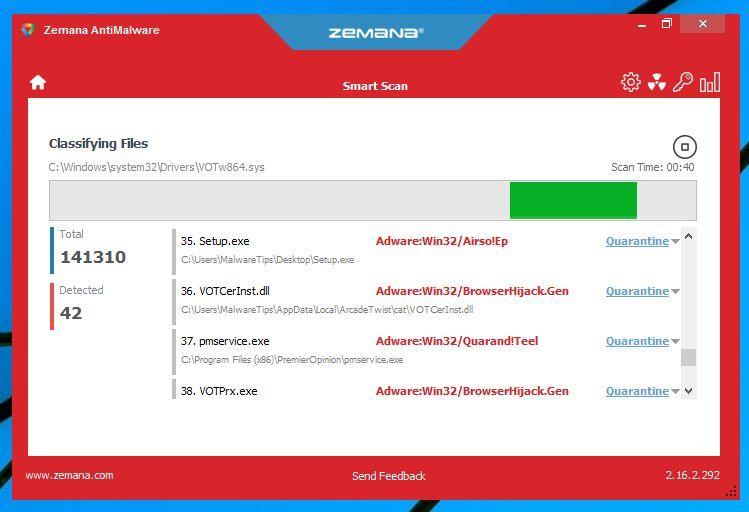
5. По окончании сканирования Zemana AntiMalware отобразит список всех обнаруженных вредоносных программ. Нажмите кнопку «Далее» , чтобы удалить все вредоносные файлы с вашего компьютера.
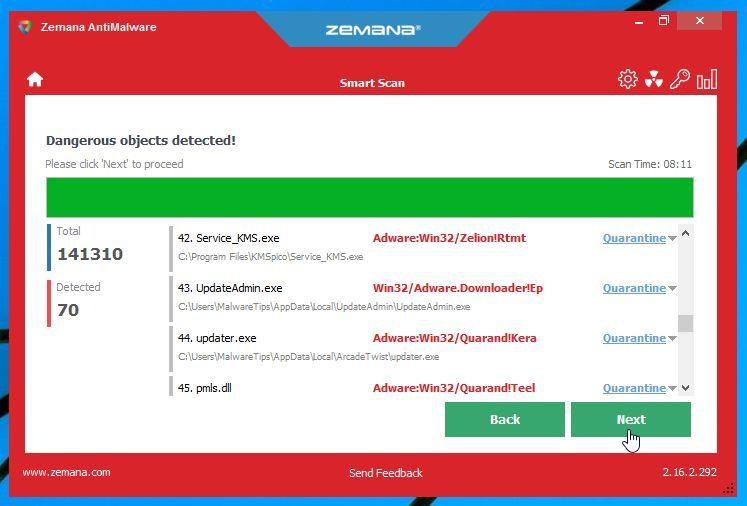
6. Zemana AntiMalware удалит все вредоносные файлы с вашего компьютера и потребует перезагрузки системы для удаления всех вредоносных программ.
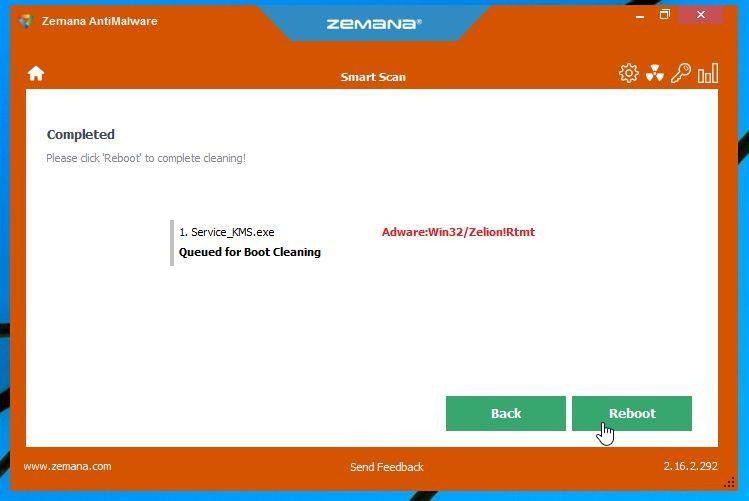
Шаг 5. Верните браузер к настройкам по умолчанию.
- В браузере Internet Explorer:
Чтобы сбросить браузер Internet Explorer до состояния настроек по умолчанию, выполните следующие действия:
1. Откройте Internet Explorer, затем щелкните значок шестеренки в правом верхнем углу экрана и выберите «Свойства обозревателя».
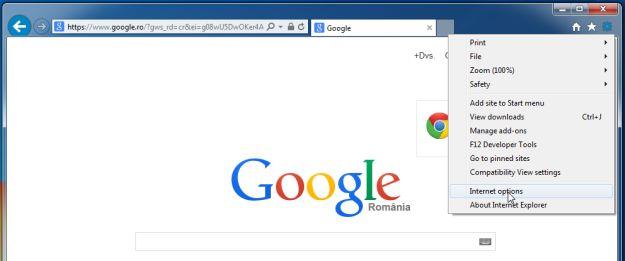
2. Теперь на экране появится окно «Свойства обозревателя», здесь вы нажимаете вкладку «Дополнительно», затем нажимаете «Сброс».
3. В окне «Сброс настроек Internet Explorer» установите флажок «Удалить личные настройки» , а затем нажмите кнопку «Сброс».
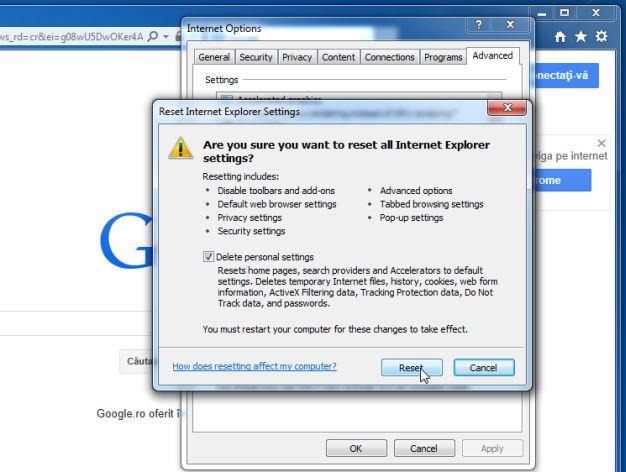
4. После завершения процесса сброса нажмите кнопку «Закрыть» , чтобы закрыть диалоговое окно подтверждения. Наконец, перезапустите браузер Internet Explorer, и все готово.
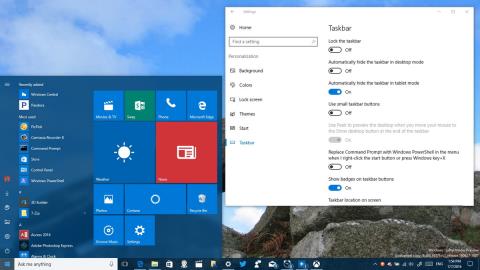
- В браузере Firefox:
1. Нажмите значок с тремя пунктирными линиями в правом верхнем углу экрана, затем выберите «Справка».
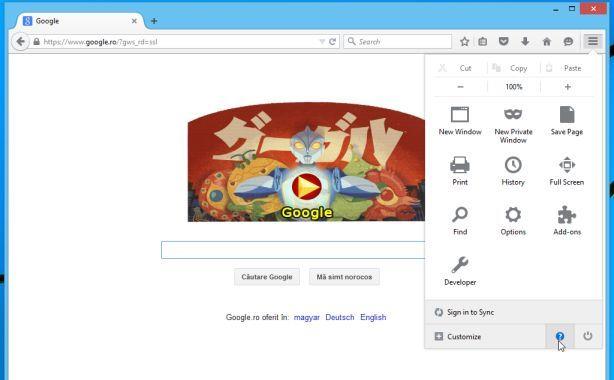
2. В меню «Справка» выберите «Информация для устранения неполадок» .
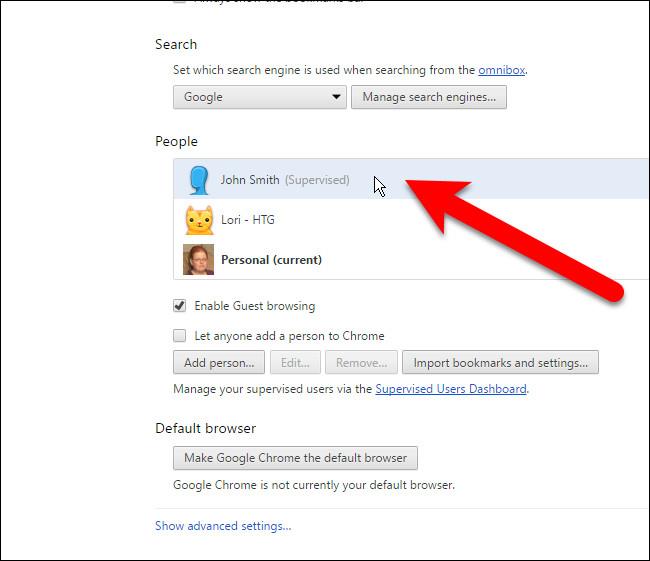
Если вы не можете получить доступ к меню «Справка», введите about:support в адресной строке, чтобы открыть страницу с информацией по устранению неполадок.
3. Нажмите кнопку «Обновить Firefox» в правом верхнем углу страницы с информацией об устранении неполадок.
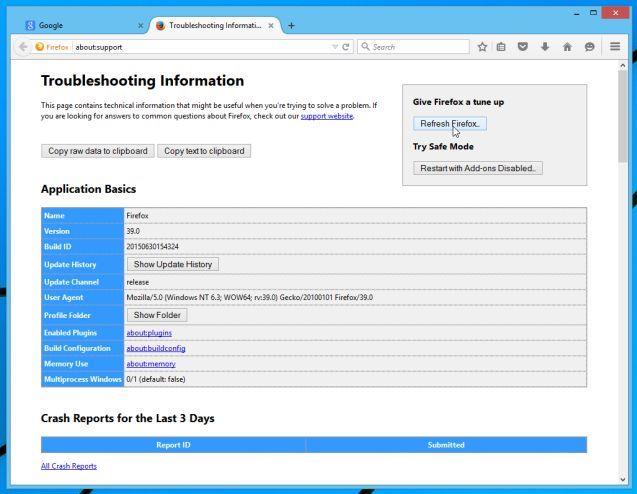
4. Продолжайте нажимать кнопку «Обновить Firefox» в окне подтверждения.
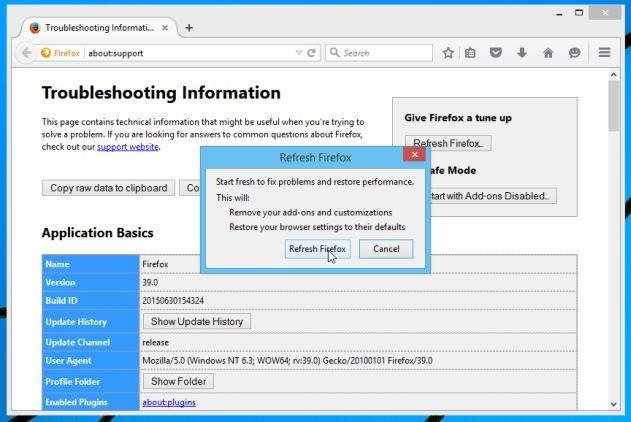
5. Firefox автоматически закроет окно и вернется к исходному состоянию установки по умолчанию. После завершения появится окно с информацией. Нажмите «Готово».
- В браузере Chrome:
1. Нажмите на значок с тремя пунктирными линиями в верхнем углу экрана, выберите «Настройки» .
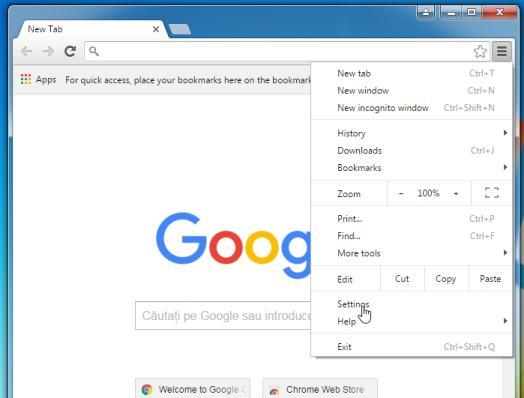
2. Теперь на экране появится окно настроек, где вы прокрутите вниз, чтобы найти и нажать Show Advanced Settings (показать дополнительные настройки).
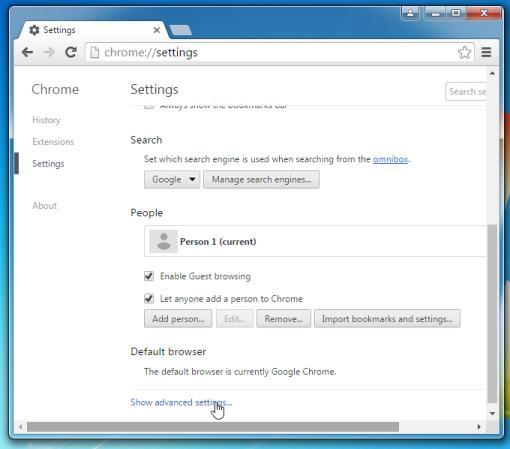
3. На экране появится окно дополнительных настроек браузера Chrome, в котором вы прокрутите вниз до пункта «Сбросить настройки браузера» . Затем нажмите кнопку «Сбросить браузер» .

4. На экране появится окно подтверждения, ваша задача нажать кнопку Reset для подтверждения.

- В браузере Microsoft Edge:
1. В браузере Microsoft Edge щелкните значок «Дополнительные действия» (значок из трех точек), затем нажмите «Настройки» .

2. Далее в разделе «Открыть с помощью» выберите параметр «Начальная страница» .
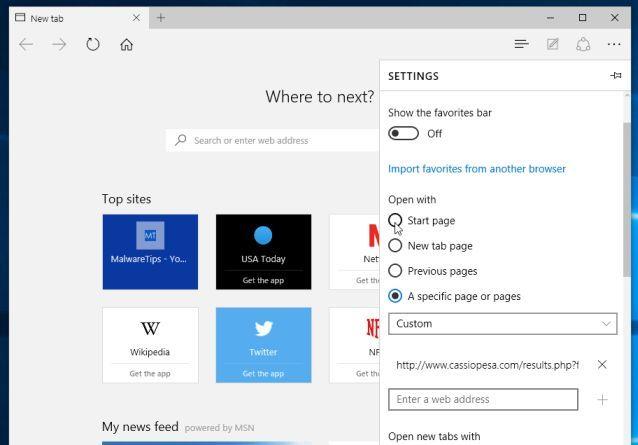
См. еще несколько статей ниже:
Удачи!